Proprietà Base
Questi settaggi dovrebbero esservi già familiari se usate CINEMA 4D (vedi Oggetti).
 Settaggi Icona
Settaggi Icona
A volte, quando lavoriamo con tante icone per lo più simili, vorremmo poter migliorare la nostra visione d’insieme. Ecco a cosa serve questa funzione. Ad oggetti e tag potete ora assegnare delle icone personali oppure potete riassegnare o colorare diversamente le icone esistenti.
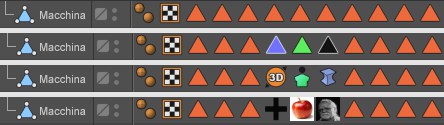 Esempi di tag che sono stati ricolorati o sostituiti da icone esistenti o personalizzate.
Esempi di tag che sono stati ricolorati o sostituiti da icone esistenti o personalizzate.
Notare il comando Mostra Icone Personali nel menu Vista in Gestione Oggetti, che vi consente di passare alle icone di Cinema 4D.
Tuttavia alcuni oggetti e alcuni tag (es. i tag dei Materiali), non possono essere ricolorati, perché sono controllati direttamente da Cinema 4D.
E’ possibile anche:
-
caricare una bitmap (il cui eventuale canale alfa sarà verificato). Internamente tale bitmap verrà ridimensionata e distorta per adattarsi ad una dimensione pari a 64*64 pixels (usata internamente da Cinema 4D).
o - inserire l’ID di una determinata icona esistente. Questo ID si trova in Personalizza - Gestione Comandi.
Colore Icona
Potete usare questa funzione per colorare un'icona esistente o personale. È possibile scegliere tra le seguenti opzioni:
- Nessuno: non avverrà alcuna colorazione
- Mostra Colore: agli oggetti è possibile assegnare l’opzione Mostra Colore nella tab Base. Poiché Mostra Colore può riferirsi anche al colore del livello, ne consegue che gli oggetti stessi possono essere colorati anche in base al livello a cui sono assegnati.
- Personale: consente di selezionare un colore personalizzato.
I tag non hanno un opzione Mostra Colore e quindi possono solo essere colorati con un colore personalizzato..Per fare questo attivate l’opzione Colore Icona.
Carica / Salva Presettaggi
Con questi comandi potete salvare le icone come preset o caricare un'icona. Le icone personali vengono salvate e gestite dal Content Browser alla voce Presettaggi/Utente (nella cartella corrispondente).
Qui è possibile inserire un nome per l’oggetto.
Se ad un elemento è assegnato un livello, qui sarà mostrato il colore del livello. Questo campo riflette il colore del livello nella Palette Livelli. Potete trascinare un livello dal Browser Livello o da campi livello similari in questo campo. Potete anche assegnare livelli o rimuovere elementi dai livelli attuali utilizzando i menu a discesa sotto il triangolino.
Determina se gli oggetti selezionati sono visibili o invisibili nella Viewport.
Determina se gli oggetti selezionati sono visibili o invisibili nel rendering.
Determina se gli oggetti selezionati usano il proprio colore di visualizzazione. Off lo disattiva in modo da utilizzare i colori dei materiali. Automatico lo abilita se nessun materiale è assegnato agli oggetti selezionati. On utilizza il colore di visualizzazione, anche se gli oggetti hanno dei materiali.
Se un qualsiasi oggetto viene assegnato ad un livello, selezionate Livello per colorare la primitiva con il colore del livello stesso (vedi Gestione Livelli).
Definisce il colore di visualizzazione. Cliccate sulla casella del colore per accedere al selettore colore di sistema o cliccate sul triangolino per accedere al selettore colore di Cinema 4D. Selezionate il colore desiderato.
Attiva o disattiva i generatori, i deformatori e le primitive. Gli oggetti disabilitati non sono visibili nella finestra.
La cosa più interessante di Hair è il settaggio Priorità.
Usate questo settaggio per definire la velocità di refresh dell’oggetto Capelli (vedete Tag CINEMA 4D). Saranno aggiornate:
- Le radici guida.
- Le dinamiche dei capelli.
Si applicano le seguenti regole:
- Se usate l’oggetto Capelli per generare poligoni o spline, Priorità dovrà essere settata inferiore a quella dei generatori.
- Se usate XPresso in combinazione con l’oggetto Capelli, assicuratevi che XPresso venga lanciato dopo il refresh dei capelli. In caso contrario, XPresso sarà sempre un fotogramma indietro o produrrà effetti inaspettati.